3Ds MAX怎么显示主工具栏?需要哪些方法?
相信有些用户对3Ds MAX软件的一些操作还不是很熟悉,3Ds MAX怎么显示主工具栏?这一问题就是有用户提到的,下面就为大家解析一下。
如图,为3Ds MAX的默认界面,红框内为主工具栏。
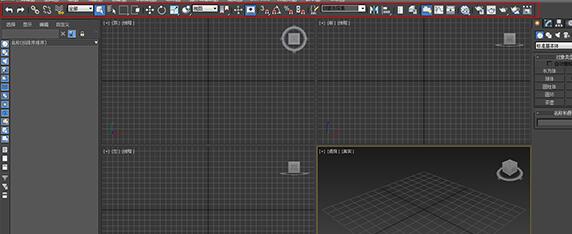
若你的界面如图所示,那么你就该进行设置了。
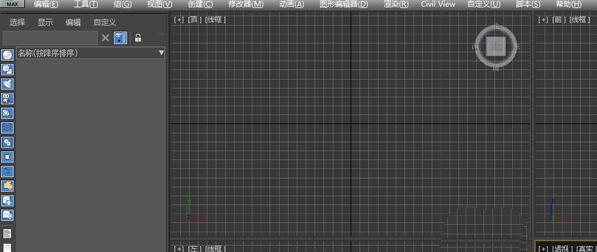
这里分享两种方法。
方法一: 使用快键键。
这是一种很简便很简便的方式,就是使用快捷键Alt+6,来试一下吧,如果想要隐藏再次按下Alt+6,真是屡试不爽呢。
方法二:通过菜单栏找回。
首先在菜单栏中找到“自定义”菜单,并单击。
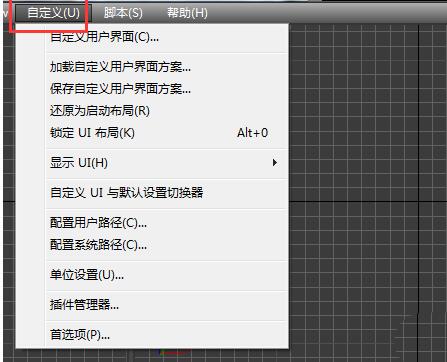
选择“显示UI”,点击“显示主工具栏”,这样主工具栏就会恢复在3Ds MAX的界面了。
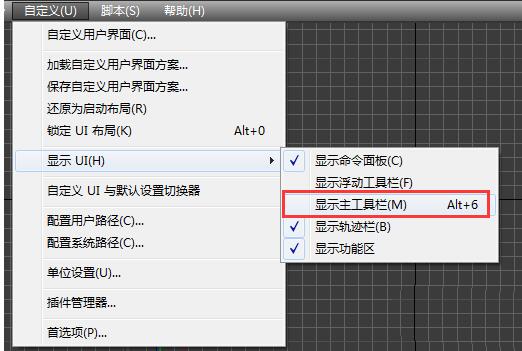
以上这里为各位分享了3Ds MAX显示主工具栏的详细教程。有需要的朋友赶快来看看本篇文章吧。
BIM技术是未来的趋势,学习、了解掌握更多BIM前言技术是大势所趋,欢迎更多BIMer加入BIM中文网大家庭(http://www.wanbim.com),一起共同探讨学习BIM技术,了解BIM应用!
相关培训